凭借 45 万首音乐的庞大音乐库,Apple Music 允许其用户轻松制作自己喜欢的歌曲或音乐视频的播放列表,此外,Apple Music 还会根据您最喜欢的音乐为您创建混音。 有时,您还可以通过创建个人资料并分享您喜欢的内容,在朋友的帮助下找到新歌曲。 因此,Apple Music 越来越受欢迎,尤其是在年轻人中。
在Apple Music中搜索歌曲非常方便,除此之外,当您不知道该听哪些歌曲时,您可以尝试选择Apple Music推荐的歌曲,因为它可以找到一些可能适合您的歌曲品尝。 但是一切都变了,人们会改变自己喜欢的音乐流派,比如以前喜欢乡村音乐,现在喜欢Hip Pop,或者以前喜欢Rock 'n' Roll,现在最喜欢无声音乐。 那么如何重置Apple Music建议?
部分1。 什么是Apple音乐建议
在介绍重置Apple Music建议的指南之前,我想先简单介绍一下Apple Music建议。
当您第一次在 iOS/Android/PC 上安装 Apple Music 时,您将通过一个简短的过程来向 Apple Music 展示您想听什么样的音乐。 你应该挑选出特定类型的音乐和一些你最喜欢的艺术家。 然后根据您选择的信息、您从 Apple Music 目录中收听的音乐以及您喜欢和不喜欢的音乐,Apple Music 会推荐一些您可能喜欢但您以前在 Apple Music 中没有听说过的音乐。
Apple Music 建议非常有用,尤其是当您正在寻找一些您以前从未听说过的音乐时。 但是,当您最喜欢的音乐类型发生变化时,您可以按照以下说明重置 Apple Music 建议。
部分2。 如何在iOS / Android / PC上重置Apple Music建议
由于 Apple Music 不仅支持 iOS 设备,还支持 Android 手机和 PC,以下是如何为 iOS 用户、Android 用户和 PC 用户更新 Apple Music 建议的方法。
对于iOS用户:
步骤 1。 在您的iOS设备上启动Apple Music应用,然后单击“为您”图标。
步骤 2。 在右上角找到头像或照片,然后单击它。
步骤 3。 滚动到界面底部,单击“查看帐户”图标,然后单击“为您选择艺术家”图标。
步骤 4。 然后您可以找到您之前选择的流派和艺术家,您可以自由更改其中任何一个。 但您也可以简单地单击“重置”图标来清除所有选定的流派和艺术家,并完全重置您的选择。
步骤 5。 完成更改后,请不要忘记单击“完成”图标。
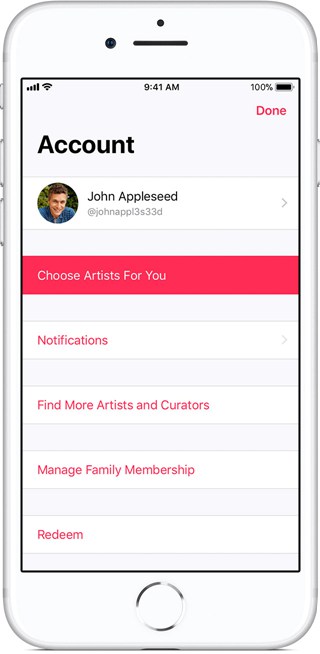
对于Android用户:
这类似于在iOS设备上放置Apple Music建议。
步骤 1。 在 Android 设备上打开 Apple Music,然后单击左上角的菜单图标。
步骤 2。 点按菜单顶部的照片或 Apple ID。 音乐应用程序可能会要求您输入密码,然后只需按照说明输入密码即可。
步骤 3。 滚动到屏幕底部并单击“查看帐户”图标,然后选择“为您选择艺术家”图标。
步骤 4。 接下来,您可以通过搜索更改任一类型的艺术家。 但您也可以简单地单击“重置”图标来清除所有选定的流派和艺术家,并完全重置您的选择。
步骤 5。 最后,重置后,单击“完成”图标。
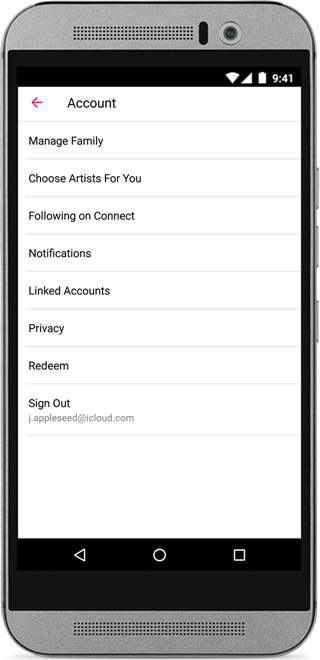
对于Mac或PC用户:
与iOS和Android设备相比,在Mac或PC上更改Apple Music建议设置更容易。
步骤 1。 在Mac或PC上打开iTunes。
步骤 2。 确保您已使用Apple ID登录,否则请登录。
步骤 3。 选择“帐户”选项>>从计算机屏幕或 iTunes 界面顶部的菜单栏中选择“Artists For You”选项。
步骤 4。 接下来,如果您想删除所有选定的流派和艺术家并完全重置您的选择,只需单击“重置”图标。 或者您可以通过搜索更改任一类型的艺术家。
步骤 5。 最后,在解决所有问题后,单击“完成”图标。
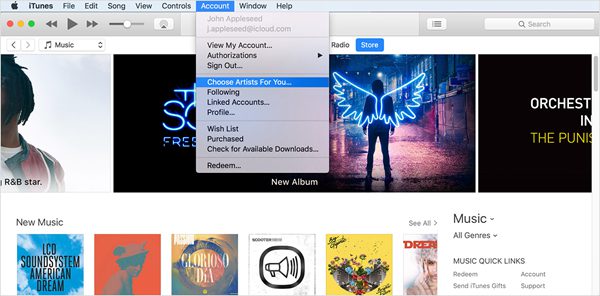
部分3。 推荐Apple音乐技巧
除Apple Music建议外,您应该知道一些Apple Music提示。
#1。 由于Apple Music并非完全免费的流音乐服务,因此请不要忘记 关闭 Apple Music 的自动续订 当你的免费3月试用期结束时。
#2。 当您将艺术家添加到您的音乐库但您不使用 Apple Music 的连接部分时,您最好禁用自动艺术家关注。
#3。 Apple Music 受 DRM 保护,因此如果您想在多台设备上离线播放 Apple Music,则可能需要下载专业的 Apple Music-Free DRM 工具,例如 TuneFab Apple Music 转换器 它可以专业地删除 DRM 保护并将 Apple Music 转换为 MP3、FLAC、M4R 等纯格式。
综上所述,Apple Music 的建议功能非常有用,如果你想重置它,只需按照上图所示的方法。 但如果您想在非 Apple 设备上离线欣赏 Apple Music,则需要 TuneFab Apple Music Converter 的帮助,只需单击此处下载。












